有时我们在抓拍照片时,会把握不准手机或者相机角度位置,导致拍的照片歪歪斜斜,例如下图:
在上图中,通过两条红色水平线可以看出,由于拍照时手机角度没有把握好,拍摄的图片下方向上倾斜,上方向下倾斜。
下面,我们用PhotoShop处理一下图片。
将图片导入PhotoShop,Ctrl+J复制一层。
选中PhotoShop的“视图”> “标尺”(或按Ctrl+R)调出标尺。
将鼠标移动到上方标尺,点击左键,拖出参考线,并将参考线拖至需要校正的位置。
Ctrl+T,并按住Ctrl键,同时按住鼠标左键点击图片右上角向上拖动,将图片拖动至水平位置。
按回车键。
其余需要调整的位置同样操作。
调整后,如下图:
可以看到,图片的上方和下方都已经在同一水平线上了,看起来比刚开始歪斜的照片舒服多了。